Microsoft Build Tools 2015是款使用任务、目标和工具的工具集以及生成应用程序。西西小编带来的是Microsoft Build Tools 2015官方最新版,MSBuild 工具集包括 microsoft.common.tasks 文件、microsoft.common.targets 文件以及编译器(如 csc.exe 和 vbc.exe)。 大多数工具集可用于将应用程序编译为多个版本的 .net framework 以及多个系统平台。
ToolsVersion 特性
在项目文件中 Project 元素的 ToolsVersion 特性中指定工具集。 下面的示例指定应使用 MSBuild 12.0 工具集来生成项目。
<Project ToolsVersion="12.0" ... </Project>
工作原理
当你在 visual studio 中创建项目或更新现有项目时,名为 ToolsVersion 的特性将自动包括在项目文件中,并且其值对应于包括在 Visual Studio 版本中的 MSBuild 版本。 有关详细信息,请参阅面向特定的 .NET Framework 版本或配置文件。
当 ToolsVersion 值在项目文件中定义时,MSBuild 将使用该值来确定在该项目中可用的工具集属性的值。 其中一个工具集属性为 $(MSBuildToolsPath),该属性指定 .NET Framework 工具的路径。 仅该工具集属性(或 $(MSBuildBinPath))是必需的。
从 Visual Studio 2013 开始,MSBuild 工具集版本号与 Visual Studio 版本号相同。 无论项目文件中指定哪个工具集版本,MSBuild 都会在 Visual Studio 中和命令行上默认使用该工具集。 使用 /ToolsVersion 标志可重写此行为。 有关详细信息,请参阅重写 ToolsVersion 设置。
在下面的示例中,MSBuild 将使用 MSBuildToolsPath 保留的属性查找 Microsoft.CSharp.targets 文件。
<Import Project="$(MSBuildToolsPath)\Microsoft.CSharp.targets" />
可通过定义自定义工具集来修改 MSBuildToolsPath 的值。 有关详细信息,请参阅标准和自定义工具集配置。
当在命令行上生成解决方案并为 msbuild.exe 指定 ToolsVersion 时,所有项目及其项目到项目的依赖项均基于该 ToolsVersion 生成,即便解决方案中的每个项目都指定了自己的 ToolsVersion 也是如此。 若要针对每个项目定义 ToolsVersion 值,请参阅重写 ToolsVersion 设置。
ToolsVersion 特性也用于项目移植。 例如,如果你在 Visual Studio 2010 中打开 Visual Studio 2008 项目,则该项目文件将更新以包括 ToolsVersion=“4.0”。 如果你此时尝试在 Visual Studio 2008 中打开该项目,由于它不会识别已升级的 ToolsVersion,因此它会按照该特性设置为 3.5 的情况生成该项目。
Visual Studio 2010 和 Visual Studio 2012 使用的 ToolsVersion 为 4.0。 Visual Studio 2013 使用的 ToolsVersion 为 12.0。 在许多情况下,无需修改即可在 Visual Studio 的所有三个版本中打开该项目。 Visual Studio 始终会使用正确的工具集,但是会在使用的版本与项目文件中的版本不匹配时通知你。 在几乎所有情况下,此警告是良性的,因为工具集在大多数情况下都兼容。
子工具集(将在本主题后面部分介绍)允许 MSBuild 根据运行生成所在的上下文自动切换要使用的工具集。 例如,当 MSBuild 在 Visual Studio 2012 中运行时,它将使用比在 Visual Studio 2010 中运行时更新的工具集,而且你无需显式更改项目文件。 有关详细信息,请参阅如何:修改项目系统,以便项目在 Visual Studio 的多个版本加载。
工具集实现
通过选择组成某个工具集的各种工具、目标以及任务的路径来实现该工具集。 MSBuild 定义的工具集中的工具来自以下源:
.NET Framework 文件夹。
其他托管工具。
这些托管工具包括 ResGen.exe 和 TlbImp.exe。
MSBuild 提供了两种方式来访问工具集:
工具集属性指定工具的路径。 MSBuild 使用项目文件中的 ToolsVersion 属性的值以查找相应的注册表项,然后使用该注册表项中的信息来设置工具集属性。 例如,如果 ToolsVersion 的值为 12.0,则 MSBuild 将根据以下注册表项设置工具集属性:HKLM\Software\Microsoft\MSBuild\ToolsVersions\12.0。
这些是工具集属性
MSBuildToolsPath 指定 MSBuild 二进制文件的路径。
SDK40ToolsPath 为 MSBuild 4.x(可以是 4.0 或 4.5)指定其他托管工具的路径。
SDK35ToolsPath 为 MSBuild 3.5 指定其他托管工具的路径。
或者,可以通过调用 ToolLocationHelper 类的方法以编程方式确定工具集。 此类包括以下方法:
GetPathToDotNetFramework 返回 .NET Framework 文件夹的路径。
GetPathToDotNetFrameworkFile 返回 .NET Framework 文件夹中文件的路径。
GetPathToDotNetFrameworkSdk 返回托管工具文件夹的路径。
GetPathToDotNetFrameworkSdkFile 返回某个文件的路径,该文件通常位于托管工具文件夹中。
GetPathToBuildTools 返回生成工具的路径。





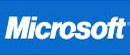












 大小: 450M
大小: 450M

 西门子S7-200 PLC编程软件V4.0.9.26 免费版
西门子S7-200 PLC编程软件V4.0.9.26 免费版  JDK 8(Java SE Development Kit)8u291 64位版
JDK 8(Java SE Development Kit)8u291 64位版  Keil C51V9.00 uVision4破解版
Keil C51V9.00 uVision4破解版  eclipse标准版(Eclipse Classic)4.4.2 官方中文版
eclipse标准版(Eclipse Classic)4.4.2 官方中文版  Java SE Development Kit(JDK6)6u43 多国语言版
Java SE Development Kit(JDK6)6u43 多国语言版  易语言33个皮肤模块绿色版
易语言33个皮肤模块绿色版  STC单片机ISP下载编程软件v6.85i 官方最新版
STC单片机ISP下载编程软件v6.85i 官方最新版  易语言5.90精简版
易语言5.90精简版  lingoV14.0 绿色中文版
lingoV14.0 绿色中文版  AutoIt(AU3)v3.3.14.2 汉化版
AutoIt(AU3)v3.3.14.2 汉化版  派森(Python)v2.7.18 官方正式版【x86|x64】
派森(Python)v2.7.18 官方正式版【x86|x64】  jdk99.0.4 官方最新版
jdk99.0.4 官方最新版  VBScript编辑器(VbsEdit)V5.2.4.0 汉化绿色特别版
VBScript编辑器(VbsEdit)V5.2.4.0 汉化绿色特别版  Delphi77.0 Build 8.1企业版龙卷风集成Update1
Delphi77.0 Build 8.1企业版龙卷风集成Update1  Git for Windows64位v2.15.1最新汉化版
Git for Windows64位v2.15.1最新汉化版  pyscripter x642.5.3 官方最新版
pyscripter x642.5.3 官方最新版  Delphi 7(集成控件)v7.0Build8.1企业版龙卷风集成Update1
Delphi 7(集成控件)v7.0Build8.1企业版龙卷风集成Update1  visual studio emulator for androidv1.1.622 官方最新版
visual studio emulator for androidv1.1.622 官方最新版